Как отключить вкладку браузера в Chrome, Safari, Firefox и других
Есть много причин, по которым вы хотите отключить вкладку в своем любимом браузере. Возможно, вы открываете несколько вкладок, и на одной из них автоматически воспроизводится реклама? Он такой громкий, что пугает вас и, вполне возможно, соседей, поэтому вы лихорадочно пытаетесь определить, на какой вкладке он играет. Вы так расстраиваетесь, что просто начинаете закрывать их все один за другим, пока звук наконец не затихает.
Такие вещи могут очень быстро надоесть. К счастью, современные веб-браузеры для настольных компьютеров, такие как Google Chrome и Mozilla Firefox , дали вам возможность удалять такие раздражающие факторы, не отнимая драгоценного времени и здравомыслия. Давайте покажем вам, как отключить вкладку в Chrome , Safari , Firefox и других браузерах.

Как отключить вкладку браузера в Chrome, Safari, Firefox и других(How To Mute a Browser Tab In Chrome, Safari, Firefox, & More)
Прежде всего, вам нужно знать, как определить, какая вкладка пытается взорвать вашу барабанную перепонку. Вкладку виновника можно легко определить по значку динамика.

Все, что вам нужно сделать, это найти этот значок, и вы будете знать, на какую вкладку перейти. Теперь все, что осталось, — это положить конец его царству звукового террора, не убивая при этом саму вкладку.
Google Chrome, Mozilla Firefox и Brave(Google Chrome, Mozilla Firefox, & Brave)

Все эти три браузера имеют схожий подход к отключению звука на вкладке браузера. Каждый из них будет отображать этот значок динамика внутри самой вкладки. Все, что вам нужно сделать, чтобы остановить шум, это щелкнуть значок на вкладке. Он превратится из обычного значка громкости в значок с косой чертой, указывающий, что вкладка отключена.

Если по какой-то причине значок слишком мал для вас или вы пытаетесь щелкнуть по нему, но продолжаете случайно нажимать X так близко справа от него, есть другой способ отключения звука вкладки. Вы можете щелкнуть правой кнопкой мыши вкладку, чтобы открыть короткое меню. Найдите выбор для вкладки «Отключение звука»(Mute tab) и щелкните ее. Проблема решена.
Что-то, что есть у Google Chrome и Brave , чего нет у Firefox , — это возможность отключить все вкладки с определенного сайта прямо на вкладке. В том же меню вы найдете Mute Site , который будет работать так, как он говорит, но для всех вкладок с этого сайта сейчас и в будущем.

Все три из этих удивительных браузеров также могут похвастаться функцией автоматического отключения звука. Это означает, что вы можете настроить его так, чтобы надоедливая реклама с громкой музыкой и звуками автоматически отключалась. Функция отключения звука на вкладке в Chrome и других браузерах позволяет составить белый список сайтов, которые могут и не могут автоматически воспроизводить звуки.
Функцию автоматического отключения звука в Google Chrome(Google Chrome) и Brave можно найти, выбрав « Settings > Additional Settings > Privacy and security > Site Settings (or Content Settings) > Sound . Затем вы можете начать добавлять сайты, которые больше не хотите автоматически воспроизводить звуки.

Firefox идет по похожему, но более короткому пути. Перейдите в « Options > Privacy and Security > Autoplay . Отсюда вы можете изменить параметр в раскрывающемся меню на « Блокировать аудио(Block Audio) » и начать добавлять веб-сайты в белый список.
Apple Сафари и Опера(Apple Safari & Opera)

Отключение звука вкладки браузера в Safari и Opera аналогично вышеупомянутым браузерам в этой статье. Вы можете найти значок громкости и щелкнуть его или щелкнуть правой кнопкой мыши вкладку и выбрать « Отключить вкладку»(Mute Tab) . Они отличаются тем, что в Safari также есть активная вкладка « Отключить звук на этой вкладке(Mute This Tab) ». В адресной строке можно найти значок динамика, который можно переключить, чтобы отключить звук на вкладке, на которой вы находитесь.

Щелкнув правой кнопкой мыши по вкладке в Opera , вы можете отключить другие вкладки(Mute other tabs) . Эта функция может быть невероятно удобной, если вы сосредоточены на одной вкладке браузера и не хотите, чтобы вас раздражали другие вкладки, на которых может отображаться реклама с автоматическим воспроизведением.
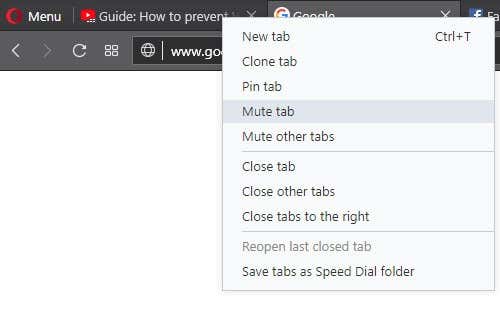
Microsoft Edge

Microsoft Edge является исключением в этой статье. У него есть значок громкости, чтобы вы знали, что на вкладке воспроизводится звук, но, в отличие от остальных браузеров, у него нет прямого способа отключить вкладку браузера.

Вместо этого вам нужно будет щелкнуть правой кнопкой мыши значок динамика в области уведомлений в правом нижнем углу экрана и выбрать « Открыть микшер громкости»(Open Volume Mixer) .

Затем вам нужно будет найти вкладку браузера Edge , воспроизводящую звук. Найдя, щелкните значок динамика под названием страницы, чтобы отключить звук. Включение звука потребует, чтобы вы либо повторили этот процесс заново, либо просто закрыли и снова открыли вкладку.

Пока Microsoft не перенесет свой браузер в 2020-е годы, единственное, что вы действительно можете сделать, — это либо использовать другой браузер, либо вообще положить конец звуку.
Чтобы отключить бесконечное воспроизведение звуков вместо необходимости отключать каждый из них по отдельности, вы можете запретить Edge воспроизводить какие-либо звуки.
- Перейдите в панель управления(Control Panel) .
- Нажмите « Свойства обозревателя(Internet Options) » .
- Перейдите(Head) на вкладку «Дополнительно» и прокрутите вниз до раздела « Мультимедиа(Multimedia ) ».
- Снимите флажок Воспроизводить звуки на веб(Play sounds in webpages) -страницах .

Чтобы снова включить звуки, вам нужно будет выполнить те же действия, чтобы снова поставить галочку в поле, кроме « Воспроизвести звуки на веб(Play sounds in webpages) -страницах» .
Related posts
Как возобновить закрытый Browser Tab в Chrome, Safari, Edge and Firefox
Как сохранить вкладки в браузере Chrome
Как заставить браузер открывать ссылку в новой вкладке
Как синхронизировать закладки и данные браузера в Firefox и Opera
Как заставить браузер открывать ссылку в новой вкладке
Safari для Windows 10: как получить и установить
Как исправить «DNS_probe_finished_bad_config» в Chrome
Добавить кнопку панели закладок в Google Chrome
Как сбросить синхронизацию Chrome, чтобы исправить проблемы
Как сделать простое расширение для Chrome
Как просмотреть пароль за звездочками в браузере
Browser Расширения для взять Screenshot в Chrome and Firefox
Как заблокировать сайты в Google Chrome
Как принудительно обновить страницы в вашем браузере на Mac (Safari, Chrome, Firefox и Opera)
Как активировать режим рабочего стола в любом браузере на Android и iOS
7 способов поддерживать браузер в актуальном состоянии для лучшей безопасности
Как настроить и использовать песочницу браузера в Windows
Как заставить Chrome использовать меньше оперативной памяти и процессора
Как скрыть значки Browser Extension в Chrome, Edge or Firefox
Как установить только безопасные расширения браузера
